UWP开发入门(十五)——在FlipView中通过手势操作图片
本篇的最终目的,是模拟系统的照片APP可以左右滑动,缩放图片的操作。在实现的过程中,我们会逐步分析UWP编写UI的一些思路和技巧。
首先我们先实现一个横向的可以浏览图片的功能,也是大部分APP中的实现。最简单的方式是使用FlipView,再将FlipView的ItemTemplate设置成Image。大体代码如下:
<FlipView ItemsSource="{Binding Photos,Mode=OneTime}">
<FlipView.ItemTemplate>
<DataTemplate>
<Image Source="{Binding ImageUri,Mode=OneTime}"></Image>
</DataTemplate>
</FlipView.ItemTemplate>
</FlipView>
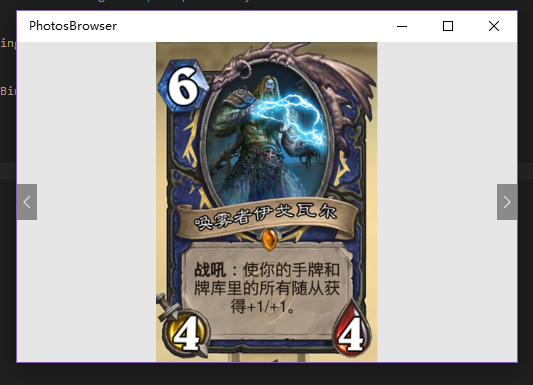
上述代码很简单,同时效果也非常好。问题图片如果纵横比例较大,比如长微博那种竖长的图片在手机上就没法方便地阅读了。这时候我们需要能够缩放和拖动图片,对图片的局部进行观察。请注意这是一个强需求!特别是打开一张柳岩照片却尴尬地发现无法缩放时的强需求!
分析一下我们遇到的问题,需要支持手势对图片的缩放和移动。UWP里一般通过UIElement类型的Manipulation相关事件来处理。接下来我们来创建一个支持手势的控件。
一开始的想法是继承Image来实现一个支持缩放的ScalableImage,但不幸的是Image类是不允许继承的sealed类型。那我们索性搞大一点,实现一个ScalableGrid,该Grid允许将内部的元素通过Manipulation进行操作。
public class ScalableGrid : Grid
{
private TransformGroup transformGroup;
private ScaleTransform scaleTransform;
private TranslateTransform translateTransform; public ScalableGrid()
{
this.scaleTransform = new ScaleTransform();
this.translateTransform = new TranslateTransform();
this.transformGroup = new TransformGroup();
this.transformGroup.Children.Add(scaleTransform);
this.transformGroup.Children.Add(translateTransform);
this.RenderTransform = transformGroup; this.ManipulationMode = ManipulationModes.System | ManipulationModes.Scale;
this.ManipulationDelta += ScalableGrid_ManipulationDelta;
this.Loaded += ScalableGrid_Loaded;
this.SizeChanged += (a, b) =>
{
this.scaleTransform.CenterX = this.ActualWidth / ;
this.scaleTransform.CenterY = this.ActualHeight / ;
};
this.DoubleTapped += ScalableGrid_DoubleTapped;
} private void ScalableGrid_DoubleTapped(object sender, DoubleTappedRoutedEventArgs e)
{
scaleTransform.ScaleX = scaleTransform.ScaleY = ;
this.translateTransform.X = ;
this.translateTransform.Y = ;
this.ManipulationMode = ManipulationModes.System | ManipulationModes.Scale;
} private void ScalableGrid_Loaded(object sender, Windows.UI.Xaml.RoutedEventArgs e)
{
this.Loaded -= ScalableGrid_Loaded;
scaleTransform.CenterX = this.ActualWidth / ;
scaleTransform.CenterY = this.ActualHeight / ;
} private void ScalableGrid_ManipulationDelta(object sender, Windows.UI.Xaml.Input.ManipulationDeltaRoutedEventArgs e)
{
if (scaleTransform.ScaleX == && scaleTransform.ScaleY == )
{
this.ManipulationMode = ManipulationModes.System | ManipulationModes.Scale;
}
else
{
this.ManipulationMode = ManipulationModes.TranslateX | ManipulationModes.TranslateY | ManipulationModes.Scale | ManipulationModes.TranslateInertia;
} scaleTransform.ScaleX *= e.Delta.Scale;
scaleTransform.ScaleY *= e.Delta.Scale;
if (scaleTransform.ScaleY < )
{
scaleTransform.ScaleX = scaleTransform.ScaleY = ;
} translateTransform.X += e.Delta.Translation.X;
translateTransform.Y += e.Delta.Translation.Y;
StopWhenTranslateToEdge();
}
TranslateTransform和ScaleTransform分别对应平移操作和缩放操作。
this.ManipulationMode = ManipulationModes.System | ManipulationModes.Scale;
ManipulationMode在构造函数中,初始设置支持System和Scale,没有TranslateX和TranslateY是因为初始打开的时候不希望可以有平移操作,只有缩放后,才根据放大的具体情况放开对平移的支持。
this.SizeChanged += (a, b) =>
{
this.scaleTransform.CenterX = this.ActualWidth / ;
this.scaleTransform.CenterY = this.ActualHeight / ;
};
SizeChanged事件是为了在窗口大小变化,比如桌面缩放窗口或手机横竖屏切换时,重新定位缩放的中心点。
private void ScalableGrid_DoubleTapped(object sender, DoubleTappedRoutedEventArgs e)
{
scaleTransform.ScaleX = scaleTransform.ScaleY = ;
this.translateTransform.X = ;
this.translateTransform.Y = ;
this.ManipulationMode = ManipulationModes.System | ManipulationModes.Scale;
}
DoubleTapped事件是为了双击还原到初始状态。
对手势的支持代码是在private void ScalableGrid_ManipulationDelta(object sender, Windows.UI.Xaml.Input.ManipulationDeltaRoutedEventArgs e)方法中。其中判断Scale大于1,也就是放大后才支持平移操作。同时去除System枚举,这是因为不希望对图片的平移被判断为滑动FlipView控件,导致切换Image。
StopWhenTranslateToEdge()方法是希望避免将图片滑出屏幕边缘导致无法继续操作。
将完成的ScalableGrid放置到FlipView的ItemTemplate中:
<FlipView ItemsSource="{Binding Photos,Mode=OneTime}">
<FlipView.ItemTemplate>
<DataTemplate>
<local:ScalableGrid>
<Image Source="{Binding ImageUri,Mode=OneTime}"></Image>
</local:ScalableGrid>
</DataTemplate>
</FlipView.ItemTemplate>
</FlipView>
至此,一个滑动查看图片的功能算是完成了。我们可以左右切换图片,对FilpView的某一张图片进行缩放和平移的操作,阅读长微博也不是问题。
那是不是完美无缺了呢?变态的用户们会发现,我们在放大图片后,如果当前的图片没有撑满整个FilpViewItem,通过在空白处滑动屏幕,可以切换到另一张图片。虽然也不是什么大问题,但是用户老爷会不爽,那如何解决呢?我们祭出神器Live Visual Tree,来检查一下到底是谁无视当前的ManipulationMode,硬是将手势事件传递给了FilpView。
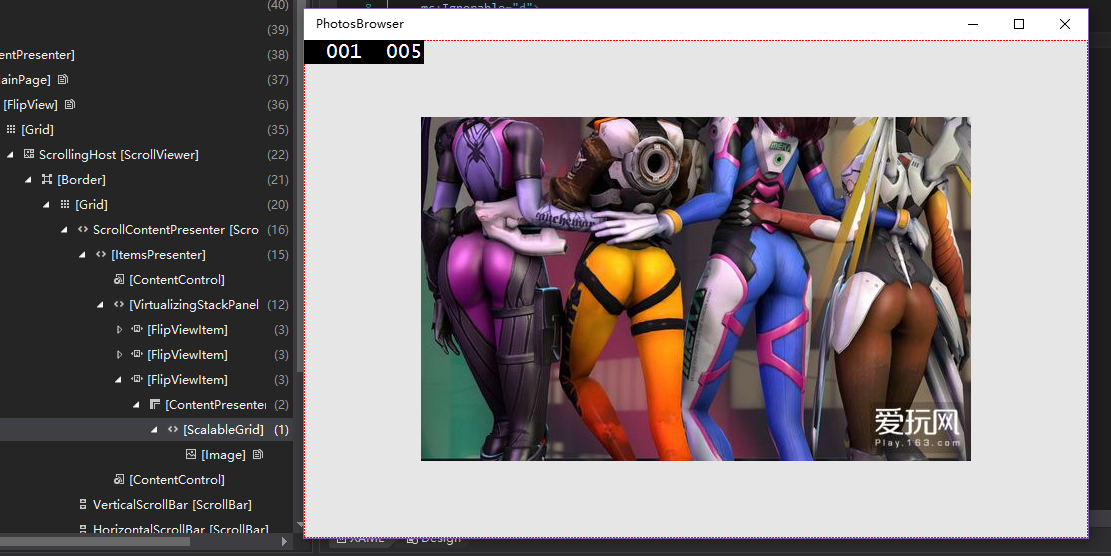
从截图中的Visual Tree可以看出,选中ScalableGrid时,Gird实际是撑满整个FilpViewItem的,也就是说ScalableGrid在非图片区域不作为,不仅没有截获处理内部的Manipulation事件,反而直接冒泡传递给了上层FilpViewItem。
原先我的猜测是ScalableGird无法撑满FlipViewItem,Manipulation事件不经过ScalableGrid。这种情况我需要在ScalableGrid外层再套一个Panel或Border遮盖整个FlipViewItem的面积,然后绑定二者的ManipulationMode。
实际情况比想象的还要简单,我只需要设置ScalableGird的Background属性为Transparent即可。最终的XAML如下:
<FlipView ItemsSource="{Binding Photos,Mode=OneTime}">
<FlipView.ItemTemplate>
<DataTemplate>
<local:ScalableGrid Background="Transparent">
<Image Source="{Binding ImageUri,Mode=OneTime}" Stretch="None"></Image>
</local:ScalableGrid>
</DataTemplate>
</FlipView.ItemTemplate>
</FlipView>
好了,可以用你的Lumia 950XL或者Surface Pro 4来试一试了,没有的话赶紧去买,最近大降价了,你值得拥有。另外StopWhenTranslateToEdge的算法实现得不是很好,期待评论中有好的思路,最好能不依赖外部UIElement。
GitHub:
https://github.com/manupstairs/UWPSamples/tree/master/UWPSamples/PhotosBrowser
UWP开发入门(十五)——在FlipView中通过手势操作图片的更多相关文章
- Android开发(十五)——ListView中Items的间距margin
ListView中Items没有margin 参考:http://www.cnblogs.com/xitang/p/3677528.html
- UWP开发入门(五)——自定义Panel
各位好,终于讲到自定义Panel了.当系统自带的几个Panel比如Gird,StackPanel,RelativePanel不能满足我们的特定要求时(其实不常见啦),自定义Panel就显得非常必要,而 ...
- UWP开发入门(十六)——常见的内存泄漏的原因
本篇借鉴了同事翔哥的劳动成果,在巨人的肩膀上把稿子又念了一遍. 内存泄漏的概念我这里就不说了,之前<UWP开发入门(十三)——用Diagnostic Tool检查内存泄漏>中提到过,即使有 ...
- UWP开发入门(十)——通过继承来扩展ListView
本篇之所以起这样一个名字,是因为重点并非如何自定义控件,不涉及创建CustomControl和UserControl使用的Template和XAML概念.而是通过继承的方法来扩展一个现有的类,在继承的 ...
- UWP开发入门系列笔记之(一):UWP初览
标签: 随着微软Build2015带来的好消息,Win10正式版发布的日子已经离我们越来越近了,我们也终于欣喜地看到:一个统一的Windows平台对于开发人员来说充满了吸引力,这局棋下的好大的说--于 ...
- UWP开发入门(四)——自定义CommandBar
各位好,再次回到UWP开发入门系列,刚回归可能有些不适应,所以今天我们讲个简单的,自定义CommandBar,说通俗点就是自定义类似AppBarButton的东西,然后扔到CommandBar中使用. ...
- 十五、struts2中的拦截器(框架功能核心)
十五.struts2中的拦截器(框架功能核心) 1.过滤器VS拦截器 功能是一回事. 过滤器是Servlet规范中的技术,可以对请求和响应进行过滤. 拦截器是Struts2框架中的技术,实现AOP(面 ...
- 学习笔记:CentOS7学习之二十五:shell中色彩处理和awk使用技巧
目录 学习笔记:CentOS7学习之二十五:shell中色彩处理和awk使用技巧 25.1 Shell中的色彩处理 25.2 awk基本应用 25.2.1 概念 25.2.2实例演示 25.3 awk ...
- UWP开发入门(25)——通过Radio控制Bluetooth, WiFi
回顾写了许久的UWP开发入门,竟然没有讲过通过Windows.Devices.Radios.Radio来控制Bluetooth和WiFi等功能的开关.也许是因为相关的API设计的简单好用,以至于被我给 ...
随机推荐
- 微信公共账号开发:48001 api unauthorized解决
微信公众平台开发:获取token成功并且拉取自定义菜单也OK,但是在拉取用户信息和分组信息 是总是出现这个 {"errcode":48001,"errmsg": ...
- 十大免费教程资源帮助新手快速学习JavaScript
“JavaScript”的名头相信大家肯定是耳熟能详,但只有一小部分人群了解它的使用与应用程序构建方式.这“一小部分”人指的当然是技术过硬的有为青年.网络程序员以及IT专业人员.但对于一位新手或者说外 ...
- Redmine性能优化方案
近来公司redmine服务器表现很糟糕,在16核,64GRAM的机器上,压测结果竟然只有每秒5~7个请求,部分页面一个都出不来. 以下是我对Redmine性能优化方案: redmine服务器性能问题排 ...
- ecshop登陆后价格可见,会员注册登陆才能显示价格
打开模版文件夹里面的goods.dwt 查找{$lang.shop_price}<font class="price" id="ECS_SHOPPRICE" ...
- Android学习笔记----解决“com.android.dex.DexIndexOverflowException: method ID not in [0, 0xffff]: 65536”问题
同时在工程中引入了多个第三方jar包,导致调用的方法数超过了android设定的65536个(DEX 64K problem),进而导致dex无法生成,也就无法生成APK文件. 解决办法如下: 1.谷 ...
- centos 7.0 下触发器乱码的解决
[root@iZ62jhlmmZ ~]# uname -a Linux iZ62jhlmsymZ 3.10.0-123.13.2.el7.x86_64 #1 SMP Thu Dec 18 14:09: ...
- ci配置smarty手记
需要用ci来写一个后台配置smarty,在网络上能够找到一些相关的文章.但是都是比较旧的内容,大部分是smary2.*的配置方法.按照这个配置后会出现一些错误.其实配置看smary官方会比较简单. 基 ...
- 8个经典炫酷的HTML5 Canvas动画欣赏
HTML5非常强大,尤其是Canvas技术的应用,让HTML5几乎可以完成所有Flash能完成的效果.本文精选了8个经典炫酷的HTML5 Canvas动画欣赏,每一个都提供全部的源代码,希望对你有所帮 ...
- WinStore开发知识导航集锦
1.页面导航与页面传值:http://blog.csdn.net/tcjiaan/article/details/7895487
- WebDriver等待和同步对象(基于C#)
WebDriver等待和同步对象(基于C#) http://www.docin.com/p-748352113.html
